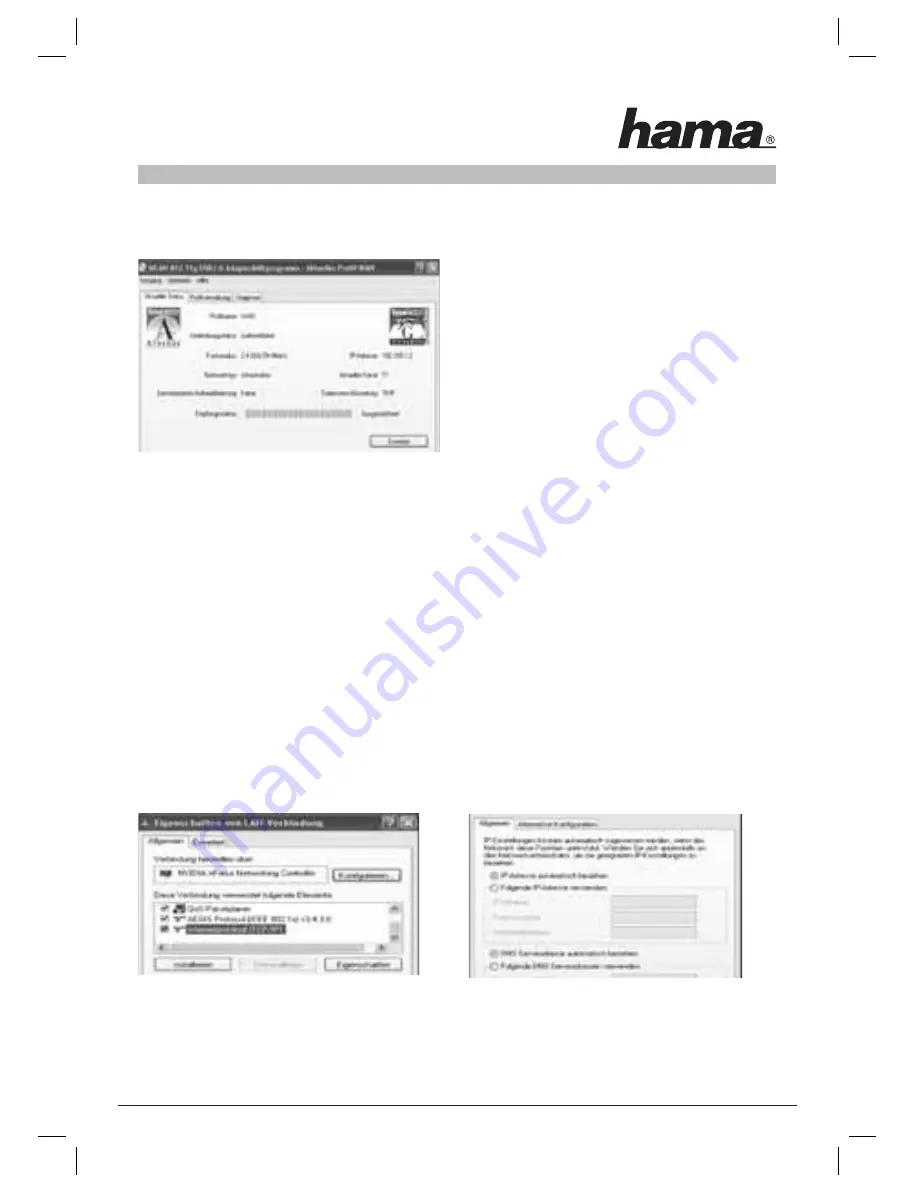
13
Die Konfi guration ist nun soweit abgeschlossen. Wechseln Sie noch einmal zur Registerkarte
Aktueller
Status
.
Hier sollte jetzt eine Empfangsstärke und die ent-
sprechenden Informationen über ihre Konfi guration
angezeigt werden. Sie können das Konfi gurationstool
nun schließen. Das aktivierte Profi l wird nach einem
Neustart automatisch wieder ausgeführt.
4. Software/Computer Konfi guration
Nach der erfolgreichen Installation des Netzwerkgerätes muss unter anderem noch ein zu verwendendes
Protokoll installiert bzw. konfi guriert werden. Über dieses tauschen die Computer eines Netzwerkes Daten
aus. Am häufi gsten wird TCP/IP verwendet. Bei diesem muss für jeden Computer eine eigene Adresse verge-
ben werden. Die automatische Adressenvergabe funktioniert nur zuverlässig, wenn im Netzwerk ein DHCP-
Server vorhanden ist, also zum Beispiel ein Router oder Accesspoint. Sollten Sie über ein solches Gerät mit
DHCP Funktion verfügen, sollten Sie die Einstellung auf automatisch beziehen belassen.
Um die Einstellungen an ihrem PC zu überprüfen gehen Sie folgendermaßen vor:
Start => Einstellungen => Systemsteuerung => Netzwerkverbindungen
Wählen Sie hier die Verbindung (Netzwerkadapter) aus, über die ihr PC mit dem Router verbunden ist, zum
Beispiel „LAN Verbindung“. Nach einem Rechtsklick auf die entsprechende Verbindung erhalten Sie ein
Menü, in dem Sie Eigenschaften auswählen. Markieren Sie in der Liste den Eintrag
Internetprotokoll (TCP/IP)
und klicken Sie anschließend auf
Eigenschaften
.
Wählen Sie
IP-Adresse automatisch beziehen
und
DNS-Serveradresse automatisch beziehen
aus, falls sich
ein DHCP Server in ihrem Netzwerk befi ndet! Bestätigen Sie anschließend mit
OK
und im folgenden Fenster
ebenfalls mit
OK
! Ihr PC ist nun so konfi guriert, dass er seine IP-Adresse automatisch vom Router bezieht.















































